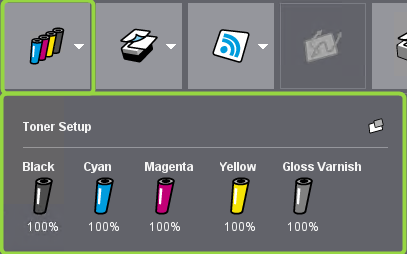En esta área seleccione la máquina de imprimir o el dispositivo CTP que desea observar y controlar con el terminal de impresión digital. Al costado recibirá informaciones de estado importantes referentes al dispositivo de salida respectivo.
Las informaciones que se muestran dependen del dispositivo de salida elegido. Por esta razón cambiará la indicación si selecciona otro dispositivo.
Elección de una máquina de impresión digital o de un dispositivo CTP
Si hay más de una máquina de impresión digital, un dispositivo CTP adicional o una agrupación de máquinas de impresión digital inicializados en Prinect Production, en la lista de selección de dispositivo puede seleccionar el dispositivo de salida o la agrupación que desea controlar en el terminal de impresión digital. Para abrir la lista de selección haga clic en el botón de selección de dispositivos ubicado a la izquierda, en el área de estado global.
![]() Nota: Este ajuste es válido para el usuario de Prinect que ha iniciado una sesión en el Cockpit, es decir, otro usuario puede al mismo tiempo controlar en otro Cockpit otro dispositivo de salida u otra agrupación.
Nota: Este ajuste es válido para el usuario de Prinect que ha iniciado una sesión en el Cockpit, es decir, otro usuario puede al mismo tiempo controlar en otro Cockpit otro dispositivo de salida u otra agrupación.
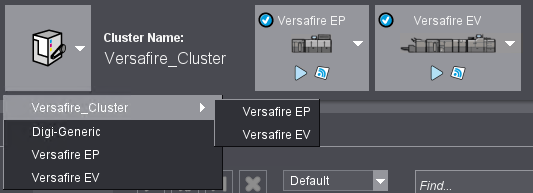
Si se cambia el dispositivo de salida, el orden y los contenidos de las ventanas del terminal de impresión digital se actualizan, es decir, se muestran los pedidos y detalles del nuevo dispositivo de salida ajustado.
![]() Nota: Como preajuste se muestra el terminal de impresión digital para el dispositivo de salida que está seleccionado en la vista "Terminal de impresión digital" del área "Pedidos". Vea Vista "Terminal de impresión digital".
Nota: Como preajuste se muestra el terminal de impresión digital para el dispositivo de salida que está seleccionado en la vista "Terminal de impresión digital" del área "Pedidos". Vea Vista "Terminal de impresión digital".
Elementos en el área de estado global
Además de la figura simbólica del dispositivo de salida se muestran informaciones del estado actual de la máquina de imprimir o del dispositivo CTP. Dependiendo del tipo de dispositivo de salida o de una selección de Cluster estarán disponibles diversas informaciones y parámetros de ajuste. En el caso de las máquinas de impresión digital Versafire serían:
| Selección de dispositivo Haciendo clic en el botón se abre la lista de selección de máquinas o la lista de selección de agrupación. |
| Niveles de llenado del tóner Haciendo clic en el botón con los símbolos de tóner se abre la vista de niveles de llenado del tóner. |
Informaciones de bandeja Si hace clic en este botón se muestran las informaciones para máquinas Versafire referentes al estado de llenado de las bandejas de papel (cantidad, tipo de papel). | |
| Mensajes de la máquina Si hace clic en este botón se muestran los mensajes actuales de la máquina y los mensajes del Digital Renderer. Aquí encontrará anticipadamente informaciones del estado actual de la máquina de imprimir (p. ej. que una bandeja de papel debe ser llenada próximamente) y del Digital Renderer (p. ej. cuando ya no hay suficiente espacio de memoria para guardar archivos de salida renderizados en el soporte de datos asignado). |
Estados de los contadores Botones para Mostrar los Estados de los contadores de las Máquinas de imprimir digitales conectadas. Vea Agrupaciones de máquinas de impresión digital. | |
| Recogida de datos de servicio Si ha seleccionado una sola máquina de impresión digital y si la máquina está parametrada para la recopilación de datos de servicio, usted podrá iniciar o configurar la recopilación de datos de servicio. |
| Conectar con la interfaz web del DFE2 La "marca" verde en el Botones indica que una Instalación Prinect DFE 2 está Existente en el entorno del sistema. Botones Abrir la interfaz de usuario web del módulo Impresión digital 2 (DFE 2). Vea Conectar con la interfaz web del DFE 2. |
| Engine Manager Para máquinas que se controlan mediante el "Prinect Digital Engine Manager (p. ej. máquinas Versafire de HEIDELBERG) puede abrir con un clic en este botón el Engine Manager perteneciente al dispositivo de salida. Vea El Prinect Digital Engine Manager. |
| Historia de impresión Si usted hace clic en este botón se muestra la ventana "Historia de impresión". Aquí usted recibe informaciones acerca de los últimos pedidos de impresión que se han impreso. |
| Configuración del dispositivo Si en la lista de selección de dispositivos ha seleccionado una sola máquina de impresión digital, con este botón se abre la ventana "Configuración del dispositivo". Vea Configuración del dispositivo. |
| Configuración de la agrupación Si en la lista de selección de dispositivos ha seleccionado una agrupación de máquinas de impresión digital, con este botón se abre la ventana "Configuración de la agrupación". Vea Configuración de la agrupación. |
Selección de elementos indicados en el área de estado global
Usted puede configurar la indicación de elementos de información mediante un menú de selección. Especialmente para máquinas de impresión digital individuales usted puede incrementar la vista general en el área de estado global. Para configurar los elementos indicados haga clic en la doble flecha que indica hacia abajo ubicada en el margen derecho del área de estado global:
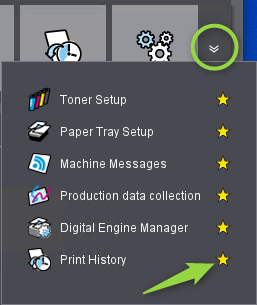
Todos los elementos disponibles actualmente se muestran en un menú. Los elementos que se muestran en el área de estado global están marcados con una "estrella" amarilla. Si desea ocultar elementos del área de estado haga clic sobre el símbolo de estrella correspondiente. El relleno amarillo de la estrella desaparece y el elemento ya no se mostrará en el área de estado. Haciendo otra vez clic en el símbolo de estrella se activa otra vez el elemento. Esta funcionalidad está disponible para todos los elementos que se muestran en el menú.
El Prinect Digital Engine Manager
El Engine Manager muestra la lista de papeles disponibles, pone a disposición las diversas opciones para editar los parámetros de papeles y para calibrar los papeles, así como los diferentes juegos de tramas (según el tipo de máquina).
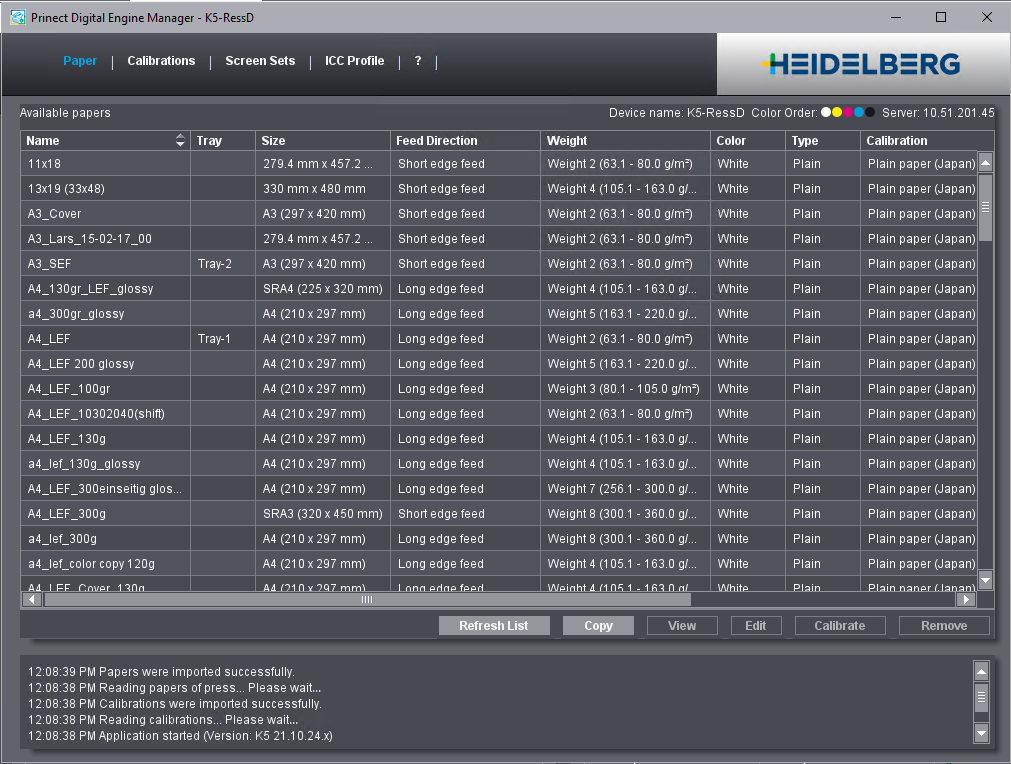
Cuando en el terminal de impresión digital está activa solo una máquina de impresión digital se mostrará el diálogo "Configuración de dispositivo".
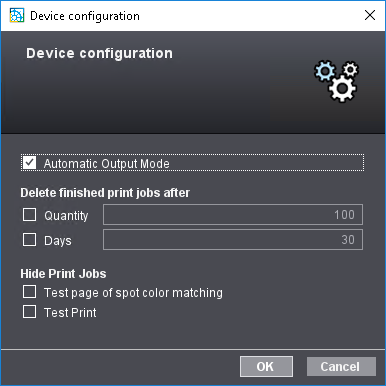
En este diálogo puede efectuar los siguientes ajustes:
Modo de salida automático
Activando esta Opciones, se activa el Modo de salida automático, es decir, los Pedidos de impresión digitales entrantes se Reenvían inmediatamente a las Máquinas de imprimir digitales. Vea Modo de salida automático.
Borrar pedidos de impresión completos después de
Para evitar acumular una gran cantidad de pedidos de impresión ya procesados aquí se puede ajustar que los pedidos de impresión que ya están listos sean borrados automáticamente según una cantidad ajustable o según un tiempo (días) ajustable.
Ocultar pedidos de impresión
Aquí se puede ajustar que determinados tipos de pedidos de impresión que no están destinados a la salida productiva sean ocultados en la administración del terminal de impresión digital.
Para máquinas Versafire se pueden ocultar los siguientes tipos de pedido:
•Página de test de la adaptación de un color especial
•Impresión de prueba
Para máquinas Labelfire se pueden ocultar los siguientes tipos de pedido:
•Página de test de la adaptación de un color especial
•Página de test del Color Center
•Cálculo de consumo de tinta
•Pedido de Proof
Si hace clic en el botón "Estados de los contadores", aparecerá una ventana en la que podrá leer los estados de los contadores para impresiones en color y en blanco y negro de las Máquinas de imprimir digitales conectadas.
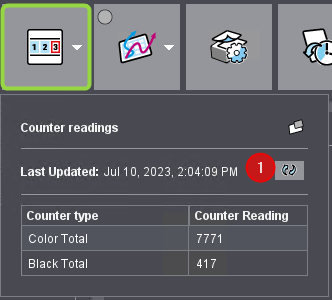
Botones "Actualizar" (1) permiten Consultar los Estados de los contadores actuales.
Conectar con la interfaz web del DFE 2
![]() Requisito: Para poder utilizar completamente la interfaz de usuario web DFE 2 desde el Terminal de impresión digital, debe tener al menos los siguientes derechos de usuario para la Cuenta de usuario con la que está Conectado a Prinect Cockpit:
Requisito: Para poder utilizar completamente la interfaz de usuario web DFE 2 desde el Terminal de impresión digital, debe tener al menos los siguientes derechos de usuario para la Cuenta de usuario con la que está Conectado a Prinect Cockpit:
·Press Operador y
·Usuario Digital.
Si la interfaz web del DFE 2 está Disponible, el Botones recibe un "tick" verde.
En la interfaz de usuario web del DFE 2, se muestra información sobre el nivel de llenado de las unidades de disco duro del Servidor DFE 2 junto con información sobre los Pedidos de impresión que se están Modificando. Estas Indicaciones sólo se muestran si los niveles de llenado de los Discos duros alcanzan Valores críticos (Drive Monitor).
Con un clic en el botón "Recogida de datos de servicio" usted puede activar la recogida de datos de servicio para las máquinas de impresión digital adecuadas respectivamente. Los datos del servicio -en caso de que Analyze Point tenga licencia y esté activo- se envían automáticamente a Analyze Point. Vea Analyze Point - Generalidades.
Primero usted debe autentificarse para la recogida de datos de servicio:
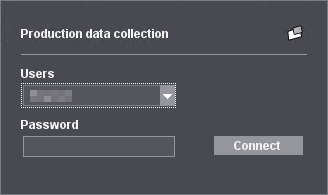
Seleccione primero el nombre de usuario con el que usted desea iniciar la sesión para la recogida de datos de servicio (se deben tener los derechos de usuario respectivos). Introduzca la contraseña correspondiente. A continuación haga clic en "Iniciar la sesión". En el ejemplo representado está activa la recogida de datos de servicio; actualmente usted está en el estado "Marcha en vacío" ya que no se está imprimiendo. Tan pronto como un usuario inicie una sesión para la recogida de datos de servicio se activará la recogida de datos de servicio.
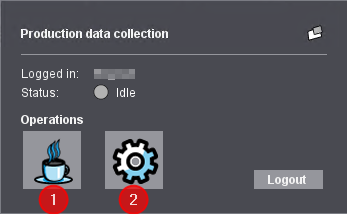
En "Operaciones" puede elegir las siguientes funciones:
•Pausa (1): La recogida de datos de servicio se coloca en el estado "Pausa". De esta manera se interrumpe la recogida de datos de servicio que está ejecutándose, p. ej. cuando se realizan trabajos en la máquina de imprimir que no deben ser recopilados.
•Inicializar (2): Con esta función se activa el estado "Inicializar". Los trabajos de inicialización en la máquina de impresión digital se recopilan como "Inicializar".
Con un nuevo clic en los botones "Pausa" o "Inicializar" se finaliza el estado respectivo.
Haga clic en "Cerrar sesión" para terminar la recogida de datos de servicio.
Agrupaciones de máquinas de impresión digital
Si en la lista de selección de dispositivos se selecciona una sola máquina de impresión digital o un dispositivo Generic Plate, siempre se mostrarán solo los pedidos del dispositivo seleccionado. Usted también puede juntar varias máquinas de impresión digital Versafire en una agrupación. En la lista de selección de dispositivos de la agrupación se mostrarán entonces estas máquinas de impresión digital. Vea también Modificar Agrupaciones.
![]()
![]() Nota: Algunas máquinas de una agrupación se pueden excluir de la distribución automática haciendo clic en el botón de máquina de imprimir de la máquina de imprimir respectiva y seleccionando el punto de menú "Desactivar distribución automática". Esto puede ser útil, p. ej., cuando una máquina presenta repentinamente problemas de calidad, tales como formación de franjas o algo parecido.
Nota: Algunas máquinas de una agrupación se pueden excluir de la distribución automática haciendo clic en el botón de máquina de imprimir de la máquina de imprimir respectiva y seleccionando el punto de menú "Desactivar distribución automática". Esto puede ser útil, p. ej., cuando una máquina presenta repentinamente problemas de calidad, tales como formación de franjas o algo parecido.

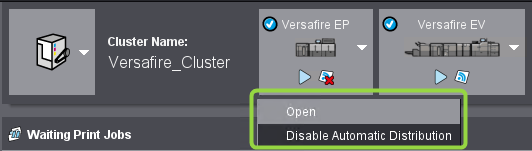
Usted puede seleccionar una agrupación o una máquina de impresión digital individual haciendo clic en el botón para seleccionar máquina y seleccionando una agrupación o la máquina de imprimir individual.
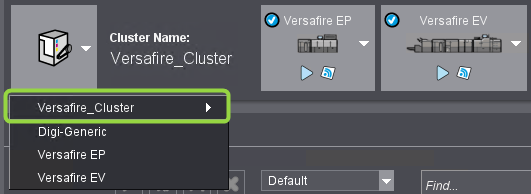
Si una agrupación se selecciona como "dispositivo de salida", los pedidos de impresión podrán ser distribuidos entre cada una de las máquinas basándose en diversos criterios. De esta manera, las máquinas de la agrupación se pueden aprovechar mejor que máquinas individuales. En el diálogo "Configuración de la agrupación" se pueden configurar los detalles de la distribución.
![]() Nota: Si usted inicializa una agrupación compuesta de una mezcla de máquinas Versafire de la serie de modelo "C" (CV/CP) y máquinas Versafire de la serie de modelo "E" (EV/EP), existe la siguiente restricción: Pedidos que tendrán salida con una secuencia PagePrint o ImposedPrint, en los que se ha ajustado una máquina Versafire EV/EP como "dispositivo preferido", no se podrán distribuir en una máquina Versafire de la serie de modelo "C", debido a que los parametrados para la nueva serie de modelo de máquinas "E" no se pueden ejecutar en máquinas de la serie de modelo "C". Por el contrario, los parametrados para una serie de modelo "C" si se pueden ejecutar en máquinas de la serie de modelo "E".
Nota: Si usted inicializa una agrupación compuesta de una mezcla de máquinas Versafire de la serie de modelo "C" (CV/CP) y máquinas Versafire de la serie de modelo "E" (EV/EP), existe la siguiente restricción: Pedidos que tendrán salida con una secuencia PagePrint o ImposedPrint, en los que se ha ajustado una máquina Versafire EV/EP como "dispositivo preferido", no se podrán distribuir en una máquina Versafire de la serie de modelo "C", debido a que los parametrados para la nueva serie de modelo de máquinas "E" no se pueden ejecutar en máquinas de la serie de modelo "C". Por el contrario, los parametrados para una serie de modelo "C" si se pueden ejecutar en máquinas de la serie de modelo "E".
La vista del terminal de impresión digital se modifica cuando se selecciona una agrupación, quedando disponibles en el área de estado global solo los botones "Historia de impresión" y "Configuración de la agrupación". En la vista de la agrupación se puede usar la columna "Máquina" de la tabla para ordenar o clasificar.
Cambio rápido entre funcionamiento con una sola máquina y funcionamiento de agrupación.
En un funcionamiento de agrupación puede cambiar al funcionamiento con una sola máquina haciendo clic en el botón de máquina de imprimir de la máquina de imprimir deseada y seleccionando el comando de menú "Abrir".
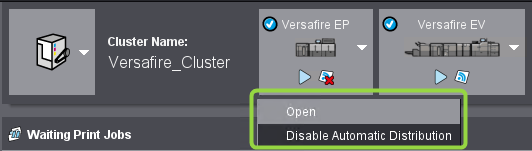
De manera correspondiente, de un funcionamiento de máquina individual se puede cambiar al funcionamiento de agrupación haciendo clic en el botón de máquina de imprimir en el símbolo de agrupación y seleccionando el comando de menú "Abrir > [nombre de agrupación]".
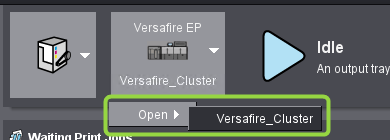
Configuración de la agrupación
Cuando en el terminal de impresión digital está activa una agrupación de máquinas de impresión digital se mostrará el diálogo "Configuración de agrupación" en vez del diálogo "Configuración del dispositivo".
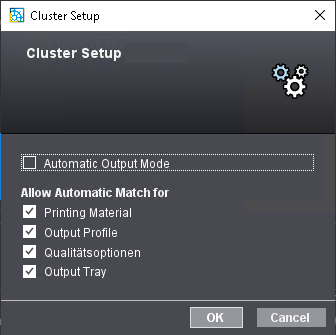
Opción "Modo de salida automático"
Si activa esta opción se activa el modo de salida automático, es decir, pedidos de impresión digital que llegan se reenvían inmediatamente a la máquina de impresión digital que cumpla con los criterios activados en "Permitir adaptación automática para" y que sea la próxima máquina que está disponible. Vea Modo de salida automático.
Si desactiva esta opción, los pedidos de impresión reenviados a la agrupación entran primero al área "Pedidos de impresión en espera". De ser necesario, usando aquí el comando del menú de contexto "Iniciar con ajustes" usted puede seleccionar la máquina de la agrupación en la que se ha de realizar la salida:
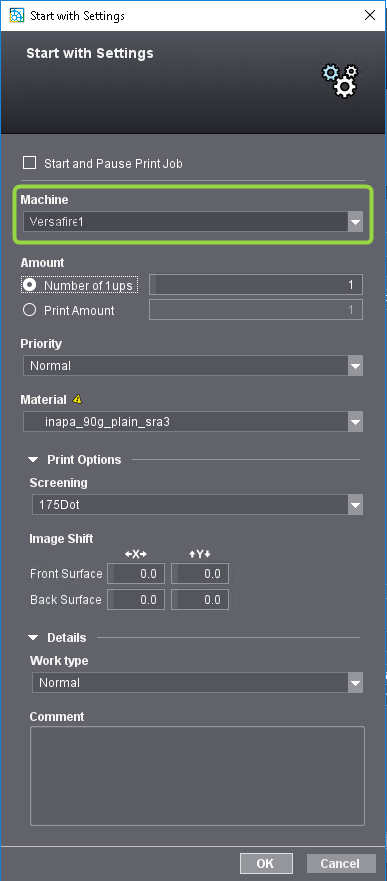
![]() Requisito: La lista de selección "Máquina" estará disponible cuando una agrupación está activa, es decir, está seleccionada en la selección de dispositivo.
Requisito: La lista de selección "Máquina" estará disponible cuando una agrupación está activa, es decir, está seleccionada en la selección de dispositivo.
Opciones "Permitir adaptación automática para"
Con estas opciones usted puede definir la distribución automática de pedidos de impresión. Si activa una o más de estas opciones, los pedidos de impresión se distribuirán automáticamente de manera respectiva según los criterios activados.
![]() Nota: Aquí se muestran solo las opciones que son convenientes para la configuración de la agrupación actual.
Nota: Aquí se muestran solo las opciones que son convenientes para la configuración de la agrupación actual.
•Soporte de impresión
Para elegir la máquina de imprimir se consideran los parámetros del soporte de impresión, tales como tamaño, gramaje, tipo de papel, dirección de las fibras, etc., es decir, se direccionará la máquina de imprimir cuyos ajustes de soporte de impresión sean los más adecuados para cada pedido. Esta opción siempre se muestra.
•Perfil de salida
Si la opción está activada, la salida será adaptada al perfil ICC estándar de la máquina de imprimir perteneciente al papel seleccionado. Esta adaptación se realiza solo cuando el tipo de la máquina asignada automáticamente sea diferente al tipo de la máquina asignada inicialmente o cuando se haya habido un cambio de papel. Esta opción se muestra solo para diferentes tipos de máquinas Versafire.
•Opciones de calidad
Si usted activa esta opción, también se reenviarán pedidos de impresión a máquinas de la agrupación que no disponen de opciones de calidad como "Mejora de cantos" o "Aplicación de color máxima", incluso cuando estos parámetros hayan sido activados durante el reenvío. En este caso no se considerarán estas opciones de calidad. Esta opción se muestra solo para diferentes tipos de máquinas Versafire.
•Gaveta de salida
Si se activa esta opción, la salida de impresión se adapta automáticamente a los parámetros de la gaveta de salida existentes de la máquina de imprimir de la agrupación. Las opciones del procesamiento final como encuadernar, borrar o plegar se consideran básicamente, es decir, si una máquina de la agrupación no tiene las posibilidades del procesamiento final parametradas en el pedido, ella no será seleccionada automáticamente. Esta opción se muestra solo para agrupaciones compuestas por máquinas Versafire.
Privacy Policy | Impronta | Prinect Know How | Prinect Release Notes